
每次開機登入 Windows 2008 Server R2 X64 時,總會出現 CTRL + ALT + DELETE 的登入畫面。
這也是系統安全性的一部分。
使用者登入前需要按 CTRL+ALT+DEL,這可確保使用者輸入密碼時;以受信任的路徑進行通訊。
不需要按 CTRL+ALT+DEL 會讓使用者容易受到嘗試攔截使用者密碼的入侵。
雖然是這麼說;但是還是會遇到有些使用者比較懶惰一點不想一開機就要按CTRL+ALT+DEL。
所以可以使用下列方法來取消CTRL+ALT+DEL登入畫面。
如果登入時不想要按 CTRL + ALT + DEL,則必須修改『本機群組原則』;請依以下步驟來操作。
一、開啟本機群組原則編輯器
我們可以使用命令列或 Microsoft Management Console (MMC) 來開啟本機群組原則編輯器。
方法有二,請隨意選擇喜歡的方式來操作。
①、從命令列開啟本機群組原則編輯器
· 按一下 [開始],在 [開始搜尋] 方塊中輸入 gpedit.msc,然後按下 ENTER。
②、以 MMC 嵌入式管理單元開啟本機群組原則編輯器
1. 開啟 MMC。(按一下 [開始],在 [開始搜尋] 方塊中按一下,輸入 mmc,然後按 ENTER 鍵。)
2. 在 [檔案] 功能表上,按一下 [新增/移除嵌入式管理單元]。
3. 在 [新增或移除嵌入式管理單元] 對話方塊中,按一下 [群組原則物件編輯器],然後按 [新增]。
4. 在 [選取群組原則物件] 對話方塊中,按一下 [瀏覽]。
5. 按一下 [這台電腦] 以編輯 [本機群組原則] 物件,或按一下 [使用者] 以編輯 [系統管理員]、[非系統管理員] 或每位使用者的 [本機群組原則] 物件。
6. 按一下 [完成]。
二、在『本機群組原則』選擇電腦設定→ Windows 設定→ 安全性設定→ 本機原則→ 安全性 選項 把“互動式登入:不需要按 CTRL+ALT+DEL 鍵”改為『啟用』即可。


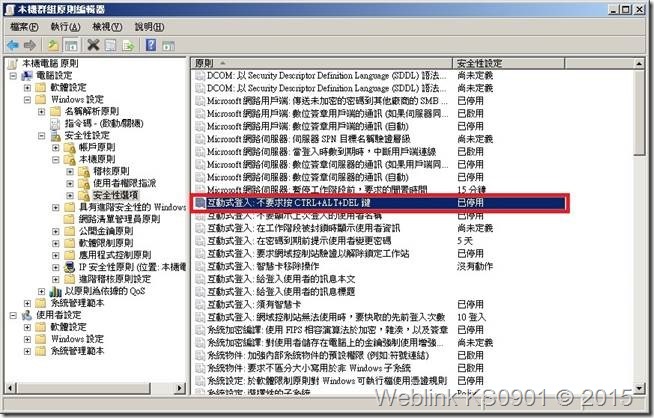
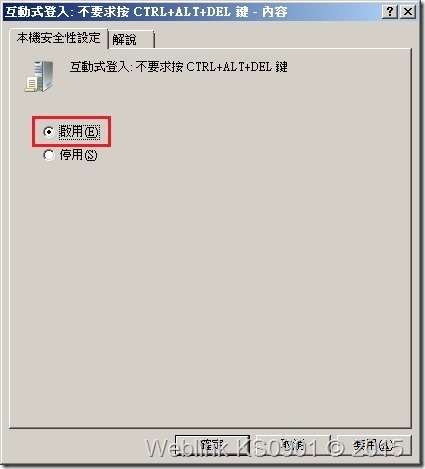
Leave a Reply